Как отключить субтитры в YouTube на телефоне Андроид
Сопровождение видеоролика субтитрами достаточно полезная вещь. Во-первых, это жизненно важно для слабослышащих людей. Во-вторых, даже обычным людям сопровождение видеоряда субтитрами помогает разобраться в происходящем на экране.
Особенно это касается тех случаев, когда имеются проблемы с чистым звуком или из-за фоновых помех (громкий шум производства, дорожного движения и др.). Если видео снято на иностранном языке, то без субтитров тоже не обойтись. Ну, и, наконец, видео со звуком можно просматривать не на каждом мероприятии или месте.
Как убрать субтитры Ютуба на телефоне
Но чаще всего субтитры не только раздражают зрителя, но просто мешают нормально просматривать ролик или отвлекают его. Широко распространенный способ отключения субтитров на персональном компьютере в корне отличается от метода отключения на гаджетах. Причем не важно, на каком именно устройстве — смартфоне, планшете или айфоне. Мобильные приложения в принципе имеют схожий интерфейс и отключить функцию субтитров достаточно просто.
Для этого необходимо:
- Включить воспроизведение видеоряда.
- Затем следует нажать на квадрат, находящийся в верхнем правом углу, обозначенный буквами «СС».
- Текст должен исчезнуть. В том случае, если указанный значок отсутствует, нужно просто кликнуть по экрану и он тотчас же появится.

Настройки воспроизведения – субтитры отключены
Иногда бывает, что для ролика доступны субтитры сразу на нескольких языках. Чтобы выбрать нужный, следует нажать на три точки на экране и выбрать требуемый язык титров.
Также предусмотрена возможность отключить функцию субтитров для всех просматриваемых видеороликов. Для этого нужно войти в «Настройки» — «Субтитры» и передвинуть бегунок, чтобы надпись «сс» исчезла навсегда, и ее нельзя было включить случайным образом.

Открываем настройки воспроизведения
Если же при просмотре определенного видеоролика субтитры снова понадобились, то для их подключения требуется проделать все вышеописанные операции в обратном порядке.
Как можно отключить субтитры YouTube на телефоне
Если у вас во время просмотра видео на YouTube тоже внизу появляется текст, который полностью дублирует сказанное, то эта статья определенно для вас. Недавно стала замечать, что, когда начинаешь что-то смотреть в Ютуб, внизу автоматически отображаются субтитры. Когда они действительно нужны, то да – это определенно полезная функция. Но когда ты их не включаешь, а они отображаются на телефоне и перекрывают половину происходящего на экране – то это как минимум мешает смотреть видео.
Поверьте, разобраться с ними нетрудно. Сейчас я расскажу, как отключить субтитры на Ютубе на телефоне. Поскольку дизайн и функциональность приложения для устройств на Андроид и iOS не отличается, то воспользоваться данными советами может как владелец устройства на Android, так и владелец Айфона или Айпада.
Отключаем субтитры в Ютуб сразу для всех видео
Итак, первое что мы разберем, как отключить субтитры в Ютубе для абсолютно всех видео. То есть, какой бы ролик вы не начали смотреть, текст внизу автоматически не начнет отображаться.
Осуществить все необходимые действия можно только после того, как вы войдете в личный аккаунт на YouTube. Это необходимо для того, чтобы приложение могло сохранить выбранные параметры. Поэтому, когда вы в следующий раз в него зайдете, будьте уверены – текст внизу не появятся.
Чтобы выполнить вход в аккаунт, нужно указать свою Гугл почту и пароль от нее. После этого вверху справа появится аватарка вашего аккаунта. Если никакое фото или картинку вы специально не выбирали, то в кругу отобразится первая буква вашей фамилии или имени.
После входа в аккаунт нажмите на аватарку, чтобы открыть меню.
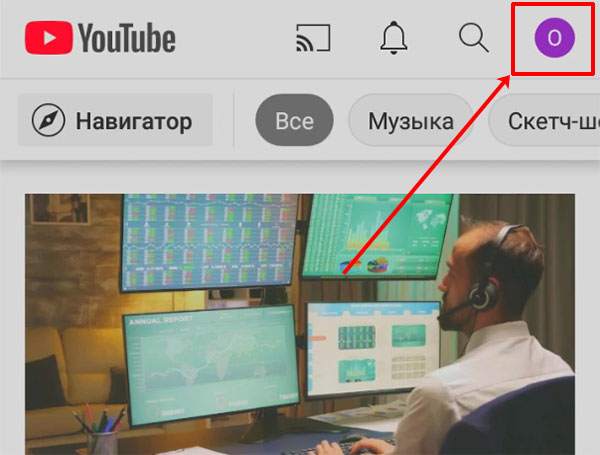
Пролистайте немного вниз и жмите по пункту «Настройки».
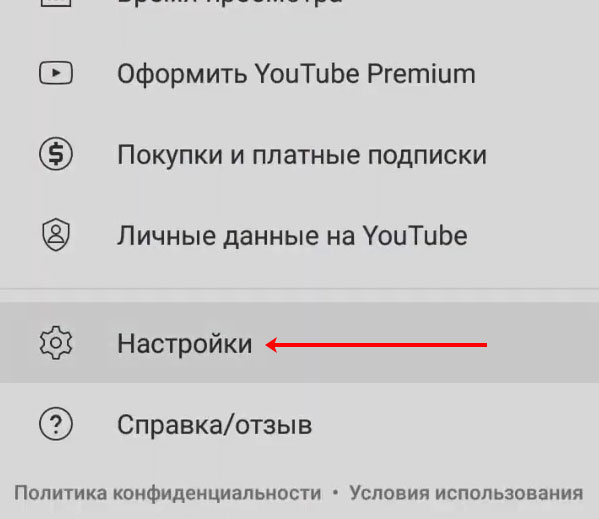
Дальше найдите «Субтитры» и кликните по данному пункту.

Все необходимые настройки выполняются в данном окне. Чтобы отключить субтитры на YouTube, напротив «Включено» перетащите ползунок влево. Если они вам пригождаются, но нужно сделать текст чуть меньше, то можете изменить «Размер шрифта».
Все изменения сохраняются автоматически, поэтому просто закрывайте страницу, когда сделаете всё необходимое.
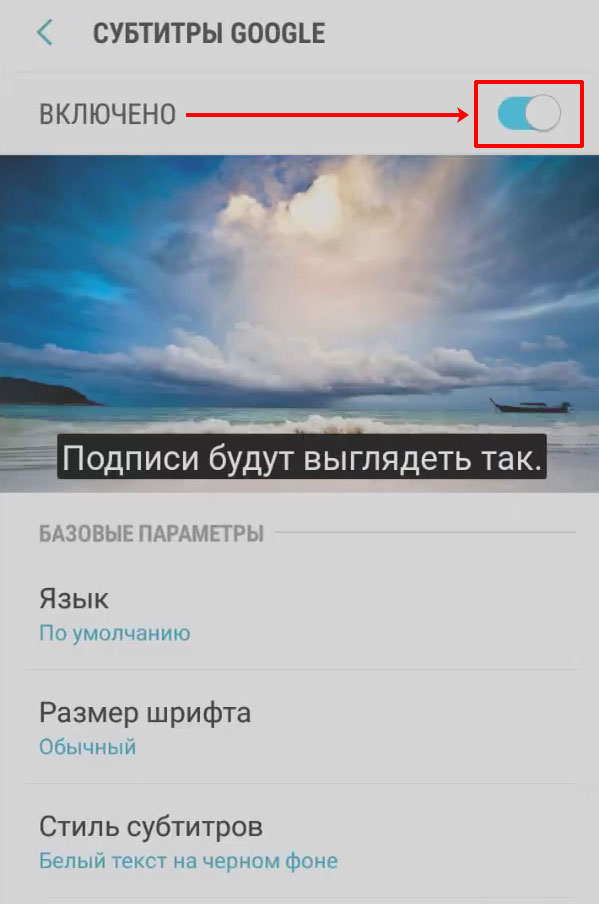
Как отключить субтитры в нужном видео
Если вам нравятся включенные субтитры, но, скажем, не под всеми роликами они нужны, то можно их отключить отдельно для просматриваемого видео. Для этого достаточно нажать на кнопку «СС» в правом верхнем углу проигрывателя.
Если кнопка черного цвета с белыми буквами, значит субтитры выключены.
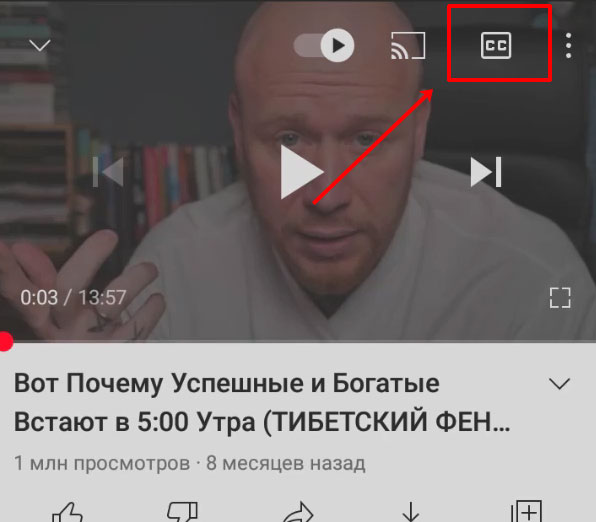
Кнопка с белой заливкой и черными буквами значит, что они включены.
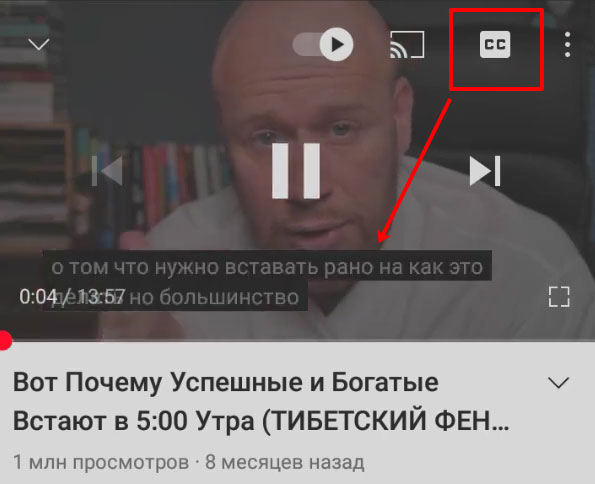
Можно сделать и чуть по-другому. Нажмите на три точки справа, чтоб открыть меню.
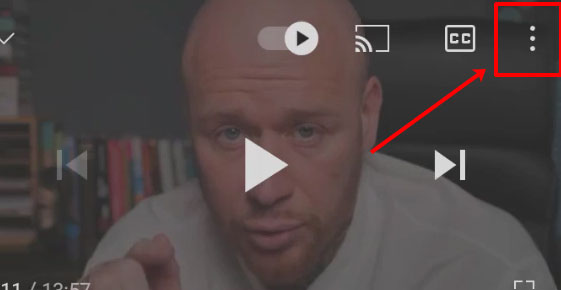
Затем выберите интересующий вас пункт.
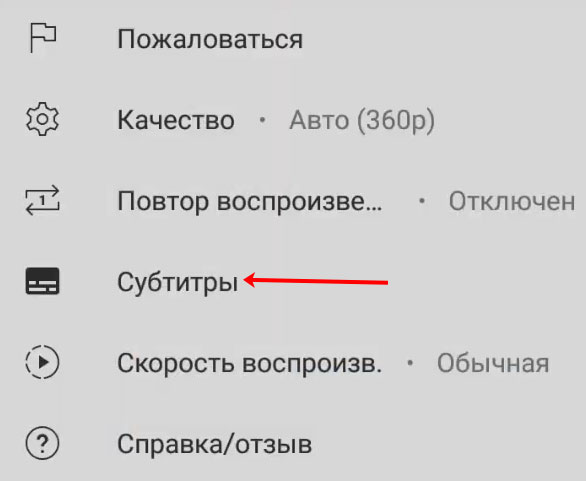
Теперь выбирайте или отключить текст, или пусть он отображается на нужном языке. Да, в списке могут быть разные языки. Например, автор в видео говорит на русском. Но чтобы расширить аудиторию, добавил в видео субтитры на английском.

Вот такие есть 2 способа, чтобы отключить субтитры в Ютубе на Андроид или на Айфоне. Решать вам, отключать их совсем, или только когда они не нужны, или мешают просмотру видео.
Отключаем субтитры в Ютубе на телефоне, планшете, компьютере
Иногда субтитры мешают пользователю наслаждаться просмотром видеоролика. Они могут появиться не только при просмотре художественного фильма, но и на пользовательских видео. Если на большом мониторе с ними еще можно мириться, то на экране телефона, планшета они будут только мешать.

В последнее время субтитры автоматически появляются на видео в YouTube. Многие пользователи не знают, как отключить мешающие субтитры в Ютубе. Об этом речь пойдет далее.
Зачем нужны титры и субтитры
Субтитры и титры создаются самим владельцем ролика для того, чтобы люди с нарушениями слуха могли понимать, о чем говорят актеры на видео. А также они нужны для тех, кто не понимает языка, на котором разговаривают в видеоролике. Так делают владельцы роликов, которые рассчитывают на обширный охват аудитории.
Но для обычных людей они часто оказываются лишними. Выключить подписи на экране можно только в том случае, если они были встроены в контент не на стадии монтажа. А убрать встроенные владельцем субтитры в ютубе можно двумя способами:
- частично;
- навсегда.
Отключение на компьютере
Отключить их на компьютере или телефоне не представляет труда. В следующих блоках будет рассмотрены подробные инструкции выключения этих подписей как с компьютера, так и со смартфона.
Под определенным роликом
Чтобы отключить мешающий просмотру контента на YouTube текст под видео, у себя в персональном компьютере пользователю нужно сделать следующее:

- Навести курсор мыши на ролик;
- Подождать, пока не появится строка с отсчетом продолжительности фильма, настройками звука и качества видео;
- Слева от шестеренки настроек юзер увидит квадратную иконку;
- Кликнуть по ней левой клавишей мыши;
- Субтитры автоматически отключатся.
Тем пользователям, у которых по каким-либо причинам не появился этот значок, следует поступить так:
- Снова навести курсор на видео;
- Дождаться появления известной уже строки;
- Кликнуть левой клавишей мыши по шестеренке;
- Кликнуть по пункту с названием «Субтитры»;
- На экране перед юзером отобразятся все субтитры, которые владелец внес в ролик;
- Над пунктами языков пользователь увидит надпись «Выкл»;
- Остается только кликнуть по этой надписи;
- Все титры будут отключены автоматически.
Если же юзер не хочет отключать субтитры на Ютубе, а хочет только изменить их язык, ему необходимо:
- проделать действия, описанные выше, с пункта 1 до 5;
- выбрать язык, который необходим, если ролик был адаптирован под родную страну юзера;
- наслаждаться просмотром контента.
Если зритель хочет полностью избавиться от титров, то в следующем блоке найдет информацию о том, как убрать субтитры в Ютубе под всеми видео сразу.
Полное отключение субтитров

Если субтитры нельзя отключить стандартными способами, то в этом помогут настройки браузеров. Например, для браузера Гугл Хром это делается так:
- Кликнуть левой кнопкой мыши по вертикальному троеточию в правом верхнем углу Хрома;
- В поисковой строке прописать «Cookies»;
- Кликнуть по пункту «Настройка контента»;
- Выбрать «Все cookies»;
- В поисковой строке для куки прописать «youtube.com»;
- Стереть все, что браузер найдет;
- Пройти по ссылке https://www.youtube.com/account_playback;
- Кликнуть по кнопке «Сохранить».
Для браузера Mozilla Firefox юзер должен сделать следующее:
- Открыть настройки, как в предыдущем браузере;
- Кликнуть по вкладке «Конфиденциальность»;
- Кликнуть левой клавишей мыши по пункту «Удалить отдельные куки»;
- В поисковой строке прописать «youtube.com»;
- Стереть все куки, которые будут найдены браузером;
- Перейти по ссылке https://www.youtube.com/account_playback;
- Выключить титры и сохранить эти настройки.
Отключение субтитров на мобильном телефоне или планшете
Чтобы отключить субтитры в Ютубе на мобильном телефоне или планшете, владельцу гаджета необходимо сделать следующее:
- Войти в мобильную программу Youtube;
- Тапнуть по иконке «Меню» в виде трех горизонтальных точек;
- Найти и тапнуть по вкладке «Субтитры»;
- В открывшемся окне выбрать пункт «Отключить».
Теперь они не будут появляться на просматриваемом контенте.
Если же пользователю смартфона хочется навсегда удалить их, то нужно сделать так:
- Войти в свой профиль;
- Тапнуть вкладку «Настройки»;
- Выбрать пункт «Субтитры»;
- Напротив надписи: «Добавить подписи» находится ползунок. Его нужно перевести в неактивное положение.
Теперь бесконечные надписи в видеороликах больше не будут надоедать.
Настройка субтитров на телевизорах

Внимание! Выключить субтитры на телевизоре может не получиться по двум причинам: устарело программное обеспечение либо ПО заражено вирусом. В остальных случаях процесс отключения всегда проходит гладко.
Включить подписи на телевизоре можно с помощью кнопки под названием «subtitle» или «sub-t», которая располагается на пульте управления. Либо же использовать клавишу, на новых модификациях телевизоров располагающуюся в центре. Эта клавиша включает функцию «Показать дополнительные элементы управления». В опции выбрать субтитры и язык.
А также пользователь может сделать в этой опции следующее:
- настроить синхронизацию;
- поправить расположение текста;
- увеличить или уменьшить размер подписей;
- поменять цвет.
Отключение сопроводительного текста происходит также посредством повторного нажатия на клавишу «Sub» или входа в опцию, описанную выше. Только теперь пользователю нужно будет выбрать пункт «Выкл».
Теперь вы знаете, как быстро и легко включать или отключать подписи на экране. Функции дублирования бывают полезны, но порой просто мешают. Что с ними делать – решать только тому, кто смотрит фильмы.
При подготовке материала использовались источники:
https://inetfishki.ru/youtube/kak-otklyuchit-subtitry-na-telefone.html
https://youtubehub.ru/nastrojki/otklyuchaem-subtitry-v-yutube-na-telefone-planshete-kompyutere/
 Онлайн Радио 24
Онлайн Радио 24